Detalių sąrašas Excel byloje gali būti importuojamas į „Alldevice CMMS” programą dviem tikslais: norint pridėti naujas atsargines detales arba atnaujinti (masiškai) esamų detalių duomenis.
Norint importuoti duomenis į Alldevice, pirmiausia turime susigeneruoti pavyzdinę bylą, į kurią galima pridėti duomenis, arba išsikelti iš Alldevice jau esamus duomenis pakeitimui ir importuoti juos atgal.
Jei naudojama Excel byla nėra suformatuota pagal numatytą Alldevice struktūrą, jos importuoti negalėsite.
Naudoti esamą eksporto bylą
Jei norite gauti atsarginių detalių duomenų eksporto bylą, viršutinėje meniu juostoje spustelėkite mygtuką „Detalės”. Jei reikia, nustatykite filtrus ir spustelėkite puslapio viršutiniame dešiniajame kampe esantį mygtuką „Iškelti”.

Pastaba! Jei nematote „Iškelti” ar/ir „Importuoti” mygtukų, tuomet jūsų vartotojui nėra suteiktos teisės atlikti atitinkamą veiksmą.
Iškeltoje Excel byloje matysite visus su detalėmis susijusius stulpelius.

Reikiamuose laukeliuose ir eilutėse atlikite pakeitimus ir išsaugokite bylą kompiuteryje.
Atminkite, kad byloje yra visi su atsarginėmis detalėmis susiję duomenys (stulpeliai), tačiau ne visus juos galima importuoti / keisti, jie yra informacinio pobūdžio (importuojant šie laukai ignoruojami).
Eksportuotos bylos stulpelių skaičius ir tvarka priklauso nuo to, kaip sukonfigūravote atsarginių dalių lentelės vaizdą.
- ID: atsarginės detalės kortelės duomenų bazės priskirtas identifikatorius (šio numerio vartotojas negali pakeisti ar įvesti).
- Kodas: atsarginės detalės kodas (keičiamas)
- Detalės tipas (pavadinimas): atsarginės detalės pavadinimas (keičiama)
- Kategorija: atsarginių detalių kategorija (keičiama)
- Gamintojas: atsarginių detalių gamintojas ir (arba) prekės ženklas (keičiama)
- Nukrito žemiau minimalaus lygio: data, kai nurodyto atsargų vieneto kiekis sumažėjo žemiau minimalaus kiekio vertės (informacinio pobūdžio).
- Paskutinį kartą naudota : paskutinio šios atsarginės detalės naudojimo data (informacinio pobūdžio).
- Minimalus kiekis: mažiausias atsargų elemento kiekis, kurį norite laikyti sandėlyje (galima keisti).
- Sandėlyje: kiekis sandėlyje (informacinis) 1
- Rezervuota: darbų užsakymams jau rezervuotų atsarginių detalių kiekis (informacinio pobūdžio)
- Likutis: turimų atsarginių dalių kiekis. Sandėlyje – Rezervuota = Likutis (informacinis).
- PVM: PVM procentinė dalis nuo pardavimo kainos (keičiama)
- Pardavimo kaina (be PVM): atsarginės detalės pardavimo kaina (keičiama) 2
- Pardavimo kaina (su PVM): atsarginės detalės pardavimo kaina su PVM (informacinė). 3
- Pagrindinis: atsarginių detalių kiekis pagrindinėse atsargose (informacinio pobūdžio)
- 1 sandėlis: atsarginės detalės sandėlyje, kurį sukūrė klientas (informacinio pobūdžio) 4
- 2 sandėlis:. … ir t. t.
- Kaina: atsarginės detalės įsigijimo kaina (kintama arba informacinė). 5
- EAN: atsarginės detalės brūkšninis kodas (keičiamas)
- 1 pritaikytas laukelis : kliento sukurtas pasirinktinis laukas atsarginės dalies kortelėje (redaguojamas). 6
- 2 pritaikytas laukelis : … ir t. t.
Pastaba! Jei jūsų eksporto byloje nėra nė vieno iš pirmiau išvardytų laukų, šie stulpeliai nebuvo aktyvuoti (matomi) lentelėje. Apie stulpelių aktyvavimą galite paskaityti ČIA.
SVARBU ATSIMINTI!!!
- Nekeiskite lentelės stulpelių antraščių pavadinimų.
- Nekeiskite skaičiaus stulpelyje „ID_” (arba pridėti, jei ID nėra).
- Jei ID laukas yra užpildytas, importas su nurodytu ID numeriu pakeis esamus duomenis duomenų bazėje. Jei pakeisite ID numerį, importas gali perrašyti atsarginių dalių duomenis, kurių nenorėjote keisti.
- Jei ID laukas tuščias, į duomenų bazę įtraukiama nauja atsarginė dalis.
- Naudojant „Excel” bylos importą, negalima ištrinti atsarginių dalių. Jei iš eksportuoto failo ištrinsite keletą eilučių ir vėl importuosite jį į „Alldevice”, iš lentelės pašalintos eilutės nebus pašalintos iš duomenų bazės.
- Atsarginių dalių kategorijos ir gamintojų pavadinimai turi būti iš anksto įvesti į programą.
- Vienu metu galima importuoti ne daugiau kaip 3000 eilučių.
Norėdami importuoti pakeistą bylą, spustelėkite dešiniajame puslapio kampe esantį mygtuką „Importuoti”. Atsidariusiame puslapyje spustelėkite aplanko piktogramą ir kompiuteryje raskite „Excel” dokumentą, kurį norite importuoti.

Pasirinkus failą, jis įkeliamas į serverį ir įdedamas į patikros langą, kad būtų peržiūrėtas ir patikrintas prieš importuojant.

Jei duomenyse yra klaidų, prieš atitinkamą eilutę bus rodoma raudono trikampio piktograma (visos eilutės su klaidomis visada rodomos pradžioje), o neteisingas duomenų laukas bus pažymėtas raudona punktyrine linija (pirmiau pateiktame pavyzdyje „Kategorija”). Klaidos bus rodomos, jei „Alldevice” duomenų bazėje nesukurtas atitinkamas gamintojas arba kategorija, jei įvyko rašybos klaida, arba jei duomenys yra netinkamo formato (pavyzdžiui, į skaičiaus laukelį bandote importuoti tekstą).
Norėdami ištaisyti klaidas, spustelėkite lauką ir atlikite pakeitimus arba pasirinkite parinktį (gamintojo pavadinimo ar kategorijos atveju). Taip pat galite atlikti pataisymus importo byloje ir vėl ją įkelti, tačiau nepamirškite prieš tai spustelėti mygtuko „Pašalinti viską”.
Jei norite, taip pat galite pašalinti neteisingą eilutę iš lentelės. Norėdami tai padaryti, dešiniuoju pelės klavišu spustelėkite eilutę ir pasirinkite „Ištrinti”.
Jei dar nesate suvedę detalių gamintojų ar kategorijų, nėra pagrindo atšaukti pradėtą importą. Galima eiti tiesiai į programos nustatymus, pridėti reikiamas pozicijas ir grįžti į importo langą (jei jau buvote uždarę langą, importo duomenys bus vis dar išsaugoti ir galima tęsti nuo tos vietos, kur baigėte, kai vėl atversite langą). Norint matyti pakeitimus, paspauskite duomenų atnaujinimo mygtuką puslapio apačioje.
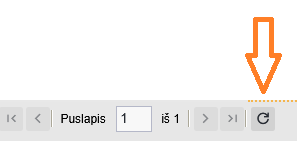
Jei lentelėje yra bent viena neteisinga eilutė, importo nebus leidžiama užbaigti. Taip pat gausite klaidos pranešimą, o importas bus nedelsiant nutrauktas (nebus importuota nė viena eilutė).

Kai visos eilutės bus vienodai žalios, paspauskite mygtuką „Pradėti importą”.
Atlikta 😊
Naudoti pavyzdinę importo bylą
Norėdami importuoti naujas atsargines dalis, galite naudoti atsarginių dalių eksporto bylą ir jos lentelės pabaigoje įrašyti naujas papildomas eilutes. Taip pat galite ištrinti lentelėje pirmiau nurodytas eilutes ir užpildyti tą pačią bylą, kaip aprašyta pirmiau. Taip pat galite atsisiųsti tuščią pavyzdinę importo bylą.
Norėdami tai padaryti, viršutinėje meniu juostoje spustelėkite „Atsarginės dalys”, atsidariusio puslapio dešiniajame kampe pasirinkite „Importuoti”, o ten – „Sukurti pavyzdinę duomenų bylą”.

Atidarę pavyzdinę duomenų bylą, rasite tris darbalapius (lapus).

- Spares (atsarginės detalės) – čia įveskite detalių duomenis, kuriuos norite importuoti.
- Categories (kategorijos) – čia rasite visų atsarginių detalių kategorijų pavadinimų, įvestų į „Alldevice” programą, sąrašą. Jei reikia, čia galite nukopijuoti kategorijų pavadinimus, kad galėtumėte juos naudoti atsarginių dalių puslapyje.
- Manufacturers (gamintojai) – čia rasite visų į „Alldevice” programą įvestų gamintojų pavadinimus.
Stulpeliai importo bylos lape „Spares”:
- ID: atsarginės dalies kortelės duomenų bazės identifikatorius (šio numerio naudotojas negali pakeisti ar įvesti).
- Kodas: atsarginės dalies kodas
- EAN: atsarginės dalies brūkšninio kodo kodas
- Detalės tipas (pavadinimas): atsarginės dalies pavadinimas
- Kategorija: atsarginių dalių kategorija
- Gamintojas: atsarginių dalių gamintojas/ženklas
- Minimalus kiekis: mažiausias atsarginės dalies kiekis, kurį norite turėti sandėlyje.
- Kaina: atsarginės dalies įsigijimo kaina 7
- Pardavimo kaina be PVM: atsarginės dalies pardavimo kaina 8
- PVM: PVM procentinė dalis nuo pardavimo kainos
- 1 pritaikytas laukelis : kliento sukurtas pasirinktinis laukas atsarginės dalies kortelėje. 9
- 2 pritaikytas laukelis: …
Kai byloje bus užpildytos visos reikiamos eilutės, išsaugokite jį ir importuokite į „Alldevice” programą, kaip jau aprašyta prieš tai.
Rekomendacijos
Jei importui naudojate eksporto bylą, išsaugokite norimą keisti bylą nauju pavadinimu, kad klaidų atveju būtų galima iš naujo importuoti originalią bylą ir atkurti duomenis.
Jei importo funkcija naudojatės pirmą kartą, pirmiausia išbandykite kelias eilutes, kad suprastumėte, kaip veikia sistema. Jei kas nors nepavyktų, lengviau bus pataisyti kelias eilutes / detalių korteles „Alldevice”, nei šimtus ar tūkstančius pozicijų.
Tipinės klaidos
- Jei jau importavote naujas detales į Alldevice ir vėliau pamatėte, kad kažko trūksta arba yra klaidinga, nereikia atlikinėti pakeitimų naudotai importo bylai ir ją įkėlinėti iš naujo. Jei tai atliksite, duomenų bazėje turėsite besidubliuojančius duomenis. Taip yra todėl, kad originali byla neturės detalės identifikacinio numerio ir programa tai supras, kaip komandą pridėti naujas detales.
Jei reikia pataisyti importuotus duomenis, eksportuokite atsargines dalis, pakeiskite šio failo duomenis ir importuokite juos atgal į programą. Šiuo atveju lentelės stulpelyje ID_ taip pat bus įrašyti teisingi duomenų bazės ID numeriai, kurie programai praneš, kad norite atnaujinti esamų atsarginių detalių duomenis, o ne pridėti naujų pozicijų. - Importo byloje nenaudokite jokių formulių.
————————————————————————————————————————-
- Atsargų kiekis sandėluje keičiamas tik per atsargų judėjimą. Daugiau apie tai galite paskaityti ČIA. ↩︎
- PVM ir pardavimo kaina stulpeliai matomi, kai atsarginių detalių modulio funkcijoje aktyvuojamas pardavimo kainos rodymas atsarginių dalių kortelėje. Ši funkcija numatyta serviso įmonėms. ↩︎
- PVM ir pardavimo kaina stulpeliai matomi, kai atsarginių detalių modulio funkcijoje aktyvuojamas pardavimo kainos rodymas atsarginių dalių kortelėje. Ši funkcija numatyta serviso įmonėms. ↩︎
- Šie stulpeliai rodomi, jei „Alldevice” programoje pridėjote papildomus atsarginių detalių sandėlius. Stulpelių skaičius priklauso nuo pridėtų sandėlių skaičiaus, o stulpelių pavadinimai atitinka įdėtų sandėlių pavadinimus (kaip pavyzdžiai pateikiami Sandėlys 1, Sandėlys 2). ↩︎
- Detalės kainą leidžiama importuoti ar koreguoti tik tokiu atveju, jei jos esamos atsargos sandėlyje yra lygios nuliui. Tokiu atveju kaina turi tik informacinę reikšmę. Jei atsarginių detalių kiekis skiriasi nėra nulinis, tuomet jų vieneto kaina bus automatiškai perskaičiuojama kaip ankstesnių jos pirkimų į sandėlį kainos vidurkis.
↩︎ - Paties kliento „Alldevice” detalių modulio nustatymuose sukurti pritaikyti atsarginių detalių laukeliai. Daugiau informacijos rasite ČIA ↩︎
- Detalės kainą leidžiama importuoti ar koreguoti tik tokiu atveju, jei jos esamos atsargos sandėlyje yra lygios nuliui. Tokiu atveju kaina turi tik informacinę reikšmę. Jei atsarginių detalių kiekis skiriasi nėra nulinis, tuomet jų vieneto kaina bus automatiškai perskaičiuojama kaip ankstesnių jos pirkimų į sandėlį kainos vidurkis. ↩︎
- PVM ir pardavimo kaina stulpeliai matomi, kai atsarginių detalių modulio funkcijoje aktyvuojamas pardavimo kainos rodymas atsarginių dalių kortelėje. Ši funkcija numatyta serviso įmonėms. ↩︎
- Paties kliento „Alldevice” detalių modulio nustatymuose sukurti pritaikyti atsarginių detalių laukeliai. Daugiau informacijos rasite ČIA ↩︎